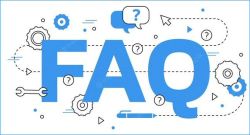« FAQ » : différence entre les versions
Aucun résumé des modifications |
|||
| (370 versions intermédiaires par le même utilisateur non affichées) | |||
| Ligne 1 : | Ligne 1 : | ||
{{Infobox- | {{Infobox-page | ||
|image = | |image = [[Fichier:FAQ infobox logiciels.jpg|250px]] | ||
[[Fichier: | |nom-image = Obs Studio | ||
|nom-image | |Nom = La FAQ de Simvol | ||
|Nom = | |objet = Questions-réponses | ||
| | |sujet = Utilisation Fs2020 | ||
| | |creation = 25 février 2023 | ||
| | |par = Pacha35 | ||
| | |modif = '''3 juin 2024''' | ||
|de = Pacha35 | |||
|sommaire = visible | |||
|visible = public | |||
|maj = administrateurs | |||
|reference = Références | |reference = Références | ||
|site = [https://www.simvol.org/ | |site = [https://www.simvol.org cliquez ici] | ||
|page = [https://www.facebook.com/simvol.org cliquez ici] | |||
|groupe = [https://www.facebook.com/groups/simvolfs2020 cliquez ici] | |||
|contact = [mailto:fly.simvol@simvol.org cliquez ici] | |contact = [mailto:fly.simvol@simvol.org cliquez ici] | ||
}} | }} | ||
| Ligne 16 : | Ligne 22 : | ||
{{Encadré_jaune | {{Encadré_jaune | ||
|color=lightblue | |color=lightblue | ||
|titre= Trucs et astuces | |titre= FAQ = ex page "Trucs et astuces" | ||
|image=[[Fichier: | |image=[[Fichier:_FAQ-logo.jpg|250px|gauche]] | ||
|texte= | |texte= | ||
Cette page reprend | Cette page reprend l'ancienne rubrique "Trucs et astuces" du site simvol. | ||
Cette rubrique | Cette rubrique, est une aide à l'utilisation du simulateur et de son environnement.<br> | ||
<br> | Elle essaie d'apporter des réponses à des questions souvent rencontrées sur le forum ou le groupe Facebook.<br> | ||
Les informations sont classées par thème quand c'est possible. Les termes spécifiques et les acronymes sont souvent référencés et expliqués en bas de page.<br><br> | |||
}} | }} | ||
< | == <div style="color:#3970C8;"><FONT face="arial"> Les pages de la FAQ de Simvol</font></div> == | ||
<gallery class="center" heights=200px widths=300px> | |||
File:FAQ_infobox_A320.jpg|lien=FAQ_A320|FAQ - A320 | |||
File:FAQ_infobox_avions.jpg|lien=FAQ_autres_avions|FAQ_autres_avions | |||
File:FAQ_infobox_logiciels.jpg|lien=FAQ_logiciels_externes|FAQ_logiciels_externes | |||
File:FAQ_infobox_Windows+MSFS.jpg|lien=FAQ_MSFS_Windows|FAQ_MSFS_Windows | |||
File:X52_MSFS_005.jpg|lien=FAQ_divers|FAQ - Divers | |||
</gallery> | |||
'''Cliquer sur l'image pour accéder à la page correspondante. Avec un clic droit vous pouvez l'ouvrir dans un autre onglet ou une autre fenêtre''' | |||
=== | {{Encadré | ||
|color=orange | |||
|titre= RECHERCHE de mots dans la FAQ | |||
Pour | |image=[[Fichier:information_02.jpg|30px|gauche]] | ||
|texte= | |||
Avec le temps, la FAQ<ref>FAQ : "Frequently Asked Questions" et en français "Foire Aux Questions"</ref> contient de plus en plus d'articles et le sommaire devenant de plus en plus long, nous l'avons scinder en plusieurs pages.<br> | |||
MEDIAWIKI n'a pas d'outil de recherche à l'intérieur d'une page affichée. Sa recherche est globale sur toutes les pages du wiki.<br> | |||
Pour rechercher dans une page internet affichée (la FAQ-A320 par exemple) et si on est sur un PC Windows, c'est simple :<br> | |||
on appuie simultanément sur les touches '''"CTRL"''' et '''"F"''' ce qui ouvre une boite de recherche en bas de la fenêtre du navigateur et on entre le ou les mots recherchés.<br> | |||
Exemple : recherche du mot "ATR" avec affichage de toutes les occurrences (surlignées en magenta) :<br> | |||
[[File:recherche_01.jpg|1000px|center]] | |||
<br> | <br> | ||
Résultat :<br> | |||
[[File:recherche_02.jpg|600px|center]] | |||
}} | |||
[[File: | |||
<hr> | <hr> | ||
== <div style="color:navy;"><FONT face="arial"> Notes et références</font></div> == | == <div style="color:navy;"><FONT face="arial"> Notes et références</font></div> == | ||
[[Catégorie:MSFS]] | [[Catégorie:MSFS]] | ||
[[Catégorie: | [[Catégorie:FAQ]] | ||
Version actuelle datée du 4 novembre 2024 à 13:57
| La FAQ de Simvol | |
|---|---|

| |
| Obs Studio | |
| Objet | Questions-réponses |
| Sujet | Utilisation Fs2020 |
| Créé le | 25 février 2023 |
| Par | Pacha35 |
| Modifié le | 3 juin 2024 |
| Par | Pacha35 |
| Sommaire | visible |
| Visibilité | public |
| Modifiable par | administrateurs |
| Références | |
| Site | cliquez ici |
| Page FB | cliquez ici |
| Groupe FB | cliquez ici |
| Contact | cliquez ici |
Cette page reprend l'ancienne rubrique "Trucs et astuces" du site simvol.
Cette rubrique, est une aide à l'utilisation du simulateur et de son environnement.
Elle essaie d'apporter des réponses à des questions souvent rencontrées sur le forum ou le groupe Facebook.
Les informations sont classées par thème quand c'est possible. Les termes spécifiques et les acronymes sont souvent référencés et expliqués en bas de page.
Les pages de la FAQ de Simvol
Cliquer sur l'image pour accéder à la page correspondante. Avec un clic droit vous pouvez l'ouvrir dans un autre onglet ou une autre fenêtre
Avec le temps, la FAQ[1] contient de plus en plus d'articles et le sommaire devenant de plus en plus long, nous l'avons scinder en plusieurs pages.
MEDIAWIKI n'a pas d'outil de recherche à l'intérieur d'une page affichée. Sa recherche est globale sur toutes les pages du wiki.
Pour rechercher dans une page internet affichée (la FAQ-A320 par exemple) et si on est sur un PC Windows, c'est simple :
on appuie simultanément sur les touches "CTRL" et "F" ce qui ouvre une boite de recherche en bas de la fenêtre du navigateur et on entre le ou les mots recherchés.
Exemple : recherche du mot "ATR" avec affichage de toutes les occurrences (surlignées en magenta) :
Résultat :
Notes et références
- ↑ FAQ : "Frequently Asked Questions" et en français "Foire Aux Questions"